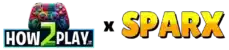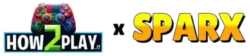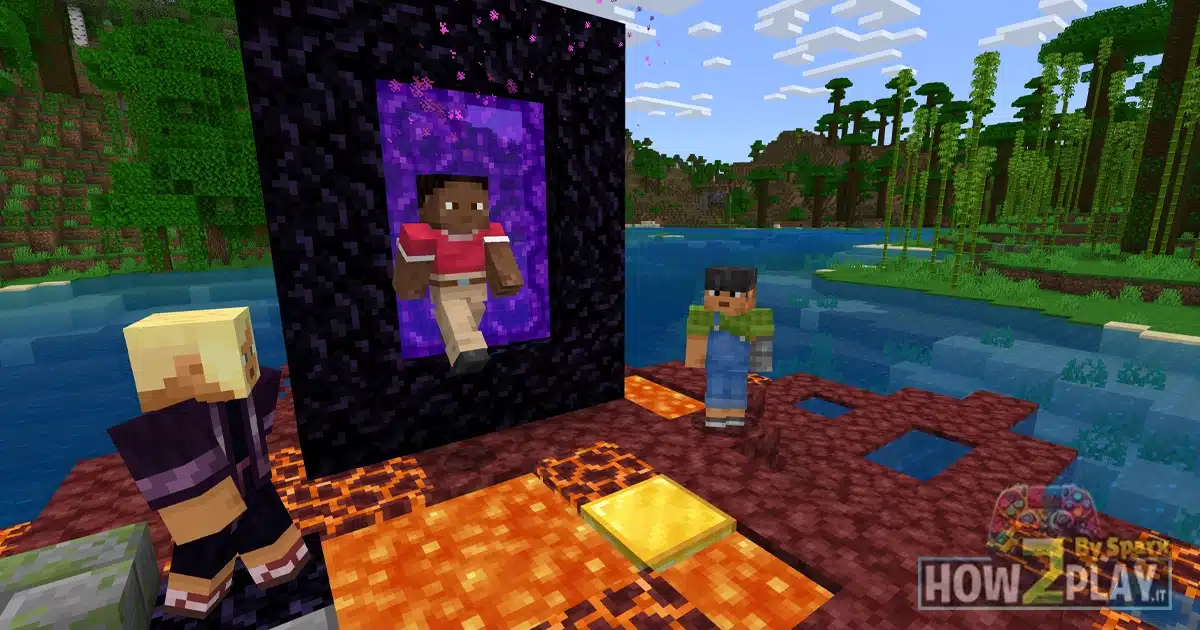Minecraft è uno dei giochi più popolari e longevi al mondo, apprezzato da milioni di giocatori. Disponibile su una vasta gamma di piattaforme, il gioco offre un’esperienza unica di costruzione, esplorazione e avventura. Nel 2025, scaricare Minecraft su PC (Windows e macOS) è più semplice che mai. In questa guida, ti spieghiamo come fare passo passo.
Guida per Scaricare Minecraft su Windows
1. Accedi al sito ufficiale
- Apri il tuo browser preferito e vai su minecraft.net.
2. Seleziona la versione di Minecraft
- Clicca su “Ottieni Minecraft”.
- Scegli tra le seguenti versioni:
- Minecraft: Include il launcher, Java Edition e Bedrock Edition.
- Deluxe Edition: Include tutto ciò che offre la versione standard, con mappe bonus, accessori e valuta in-game per Bedrock Edition.
3. Crea o accedi a un account Microsoft
- Dal 2021, un account Microsoft è obbligatorio per giocare a Minecraft.
- Se non hai un account, creane uno gratuitamente direttamente dal sito.
4. Acquista e scarica il launcher
- Completa l’acquisto e clicca su “Scarica Launcher per Windows”.
- Salva il file di installazione sul tuo PC.
5. Installa il launcher
- Apri il file scaricato e segui le istruzioni a schermo per installare il launcher.
6. Inizia a giocare!
- Dopo l’installazione, accedi al launcher con il tuo account Microsoft e inizia la tua avventura su Minecraft.
Guida per Scaricare Minecraft su macOS
1. Visita il sito ufficiale di Minecraft
- Apri il browser sul tuo Mac e vai su minecraft.net.
2. Seleziona la versione di Minecraft
- Come per Windows, scegli tra la Standard Edition o la Deluxe Edition, a seconda delle tue preferenze.
3. Accedi o crea un account Microsoft
- L’accesso con un account Microsoft è obbligatorio anche su macOS.
4. Acquista e scarica il launcher per macOS
- Dopo aver effettuato l’acquisto, clicca su “Scarica Launcher per Mac”.
- Salva il file .dmg sul tuo Mac.
5. Installa il launcher
- Apri il file .dmg e trascina l’icona del launcher nella cartella Applicazioni.
6. Gioca a Minecraft
- Accedi con il tuo account Microsoft e sei pronto per esplorare il mondo dei blocchi!
Consigli Utili per Giocare a Minecraft
- Controlla i requisiti di sistema:
Assicurati che il tuo PC o Mac soddisfi i requisiti minimi per evitare problemi di prestazioni. - Mantieni il launcher aggiornato:
Gli aggiornamenti regolari garantiscono l’accesso a nuove funzionalità e correzioni. - Scegli tra Java e Bedrock Edition:
- Java Edition: Ideale per il modding e i server personalizzati.
- Bedrock Edition: Perfetta per il cross-platform con console e dispositivi mobili.
Conclusioni
Scaricare e installare Minecraft su PC nel 2025 è un processo semplice e veloce. Che tu stia giocando su Windows o macOS, seguendo questa guida potrai immergerti rapidamente nell’avventura.
📣 Non perderti le ultime novità su Minecraft! Attiva le notifiche del sito per rimanere aggiornato su tutte le guide, trucchi e aggiornamenti del gioco.
Buon divertimento e buona costruzione! 🚀